JDK的安装:
下载老师分享的.exe安装文件,下载完成后,直接双击安装

安装的时候推荐默认安装(不修改如何路径),以减少安装时的错误。一般默认安装完以后会 在C盘的Program Files目录里多一个Java目录。
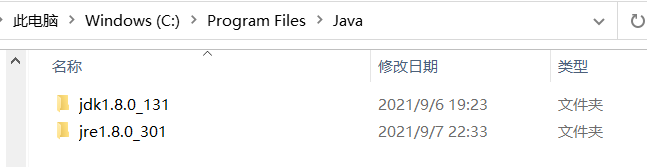
接下来就是环境变量的配置:?
?右键“此电脑”(我的电脑)打开属性,找到高级系统设置,左键打开。


?打开环境变量,在系统变量中新建一个变量,变量名为JAVA_HOME,变量值为打开jdk1.8.0后的绝对路径,也就是C:\Program Files\Java\jdk1.8.0_131 (详情见上面第二张图)

?然后打开“Path”变量,新建%JAVA_HOME%\bin和%JAVA_HOME%\jre\bin
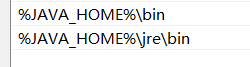
?再返回系统变量,在系统变量中新建一个变量,变量名为CLASSPATH,变量值为.;%JAVA_HOME%\lib;%JAVA_HOME%\lib\dt.jar;%JAVA_HOME%\lib\tools.jar (PS:注意,有小数点)
都完成后点击确定即可。
使用win+R打开运行,输入cmd打开dos窗口

分别输入javac、java和java -version来初步检测安装和环境变量的配置是否正确。



如果这三条命令使用不成功的话,可能是因为在C盘操作没权限,?可以先切到其他盘再试一遍(如D盘,直接输入d:)
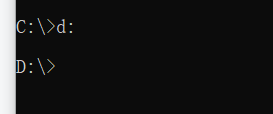
如果还不成功的话,可能就是环境变量的配置或JDK的安装出了问题,仔细检查一下之前的步骤。?
(若有不足和错误,还请各位斧正)?